Régi weboldal - Letöltési útmutató
Mindenre kitértem! A képek eltérhetnek attól amit te látsz, de ne aggódj!
1. GitHub Letöltés
Mi az a GitHub, és miért ott kell letöltenem játékokat?
- A GitHub egy ingyenes platform ami lehetővé teszi a fejlesztők számára, hogy létrehozzanak, tároljanak, kezeljenek, megosszanak programokat és azoknak a felépítő elemeit elérhetővé tegyék bárki számára.
- Mivel ingyenes és jólkezelhető ezért én is ezt választottam a játékaim, projectjeim tárolására.
- A GitHub lehetővé teszi, hogy új verziókat hozzunk létre az alkalmazásunkból, tehát könnyen lehet látni a fejlesztés menetét is. Én ugyan nem szoktam tájékoztatásokat adni ott, erre ezt a weboldalt használom inkább.
A letöltés menete
- Egy alap GitHub repository ("adattár") valahogy így néz ki, a letöltési gomb általában viszont egy lépéssel előrébb visz de ha nem, itt kattintsunk a "Releases" ("kiadások") feliratra.
- Egyéb magyarázat: Középen látjuk a feltöltött fájlok listáját (ezekből épül föl a játék), ezek persze nem mindig elérhetőek, ebben az esetben sem. Most csak egy README fájl található itt ami olyan mint egy információs fájl, alább ennek látjuk a tartalmát.
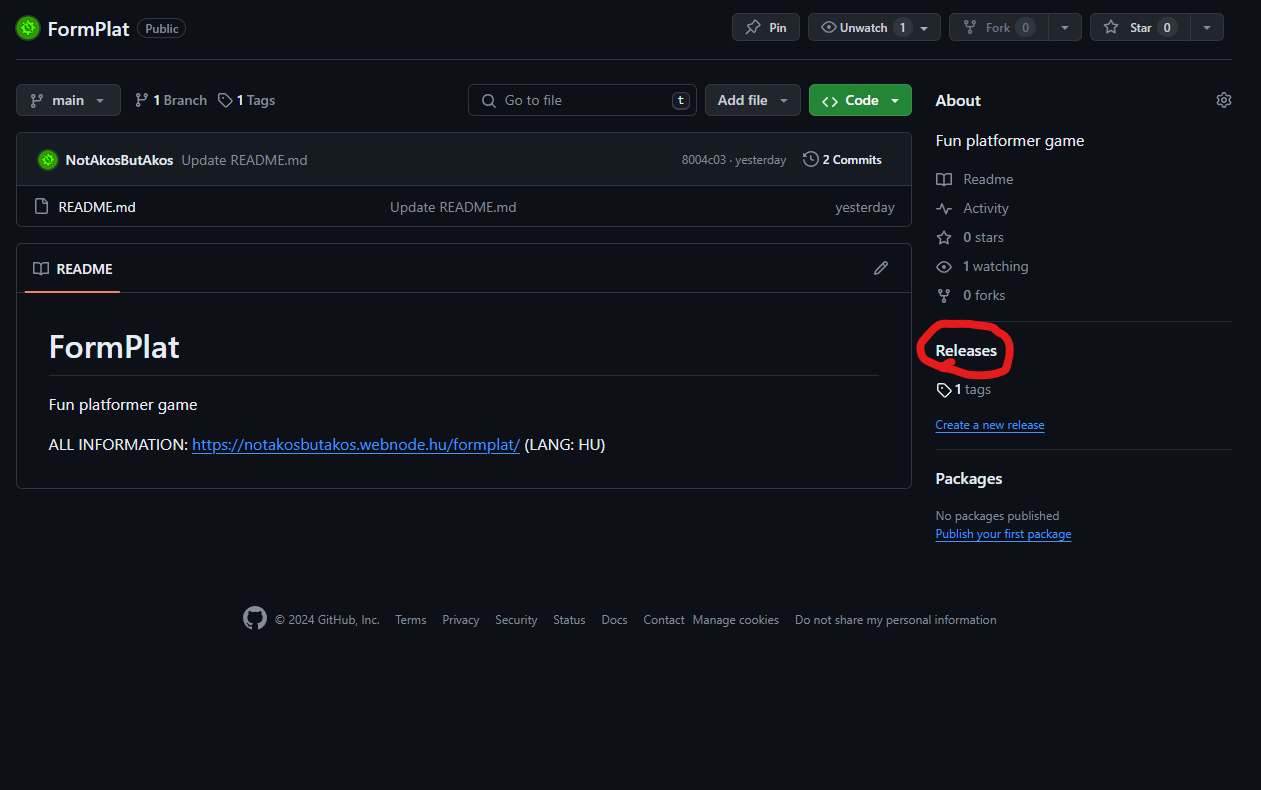
- A letöltési gombok általában egyből ide visznek
- Ezután egy új oldalra jutunk ahol a játék verzióit láthatjuk, lehet, hogy csak egy lesz de lehet, hogy több.
- Mindegyik verzió (kiadás - release) egy külön blockban található.
- Itt fontos, hogy a legújabb verziót válaszuk ki! Illetve a saját platformunknak megfelelőt.

- A legújabb verziót egy kis jel fogja jelezni a cím mellett, Latest, egyes esetekben láthatunk egy Pre-release jelet is, ez azt jelenti, hogy az még egy BÉTA verzió, ha cím alapján ez a legmagasabb számú release (vagy egyetlen) akkor ez attól még jó, de az a játék BÉTA verziója. (Ezt valószínűleg jeleztem ezen az oldalon is!)
- Ha sehol se látunk ilyen jelet akkor a címben szereplő számok alapján kell beazonosítanunk, melyik kiadás a megfelelő. Szimplán megkeressük melyik a legmagasabb. (Példa növekvő sorendben: 1.0.0 < 1.0.1 < 1.1.0 < 1.2.5)


- Ha megtaláltuk a legújabb és megfelelő platformra készült kiadást, már csak le kell töltenünk.
- Kattintsunk az "Assets" feliratra, ha nincs lenyitva, majd a legfelső elmere a listából.
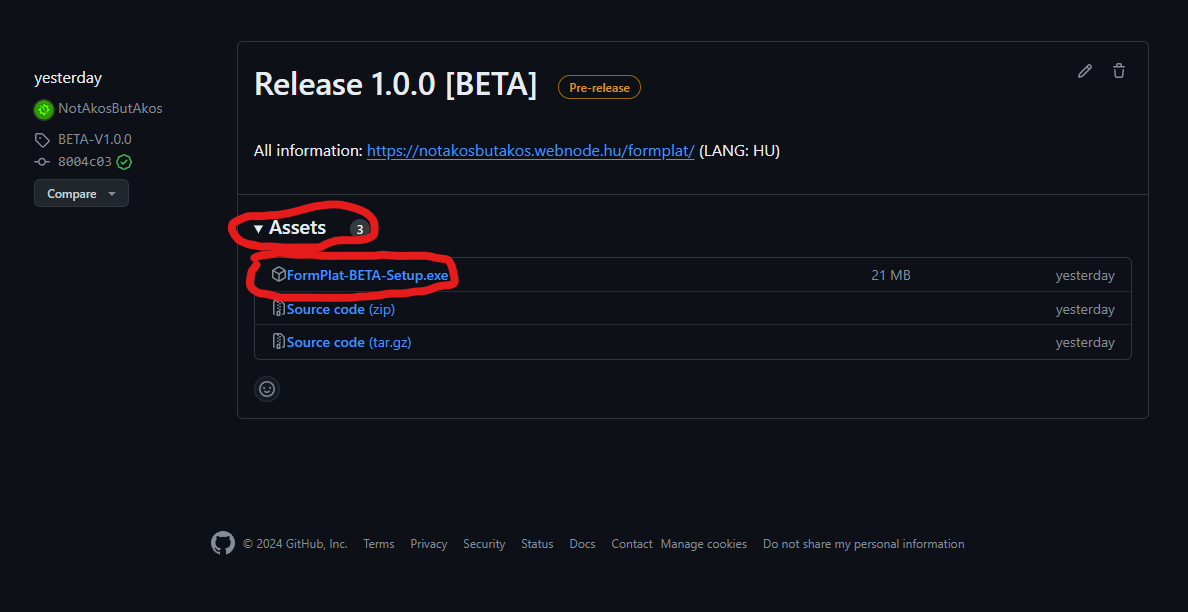
- A legfelső elem egy installer .exe file lesz. Görgess lejjebb a további lépésekhez.
2. Az installer lépései
- Minden installer máshogy nézhet ki, de elég hasonlóak.
- A letöltés befejeztével nyissuk meg a fájlt.
- Fel fog ugrani egy ablak (ilyen, vagy hasonló mint a képen), itt válasszuk az "Igen" opciót. Ez lehet ilyesztőnek látszik, de ez szimplán kell a letöltés engedélyezéséhez.

- Innentől kezdve csak követnünk kell az installer utasításait.
- Fogadjuk el a licenszeket
- Válasszuk ki a telepítés helyét. Az alap teljesen megfelel, nem ajánlatos módosítani.
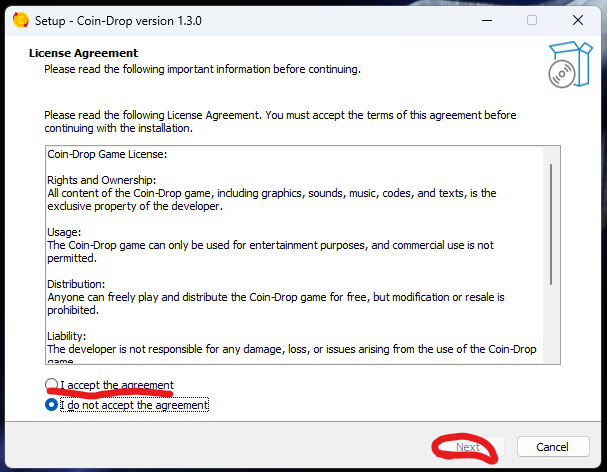
- Ez után van lehetőségünk asztali ikont készíteni.
- Majd válasszuk a "next" lehetőséget, aztán pedig "Install".

- Várjuk meg még befejezi a letöltést.
- Ezután van lehetőségünk egyből elindítani a programot, válasszuk ki mit szeretnénk.
- Végső lépésként kattintsunk a "Finish" gombra.
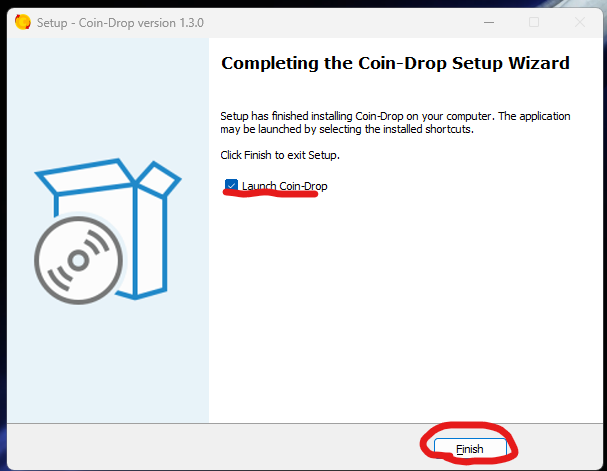
3. Zip letöltés
- Lehetséges, hogy a letöltött fájl nem egy .exe installer lesz, hanem egy .zip fájl.
- Mi az a zip fájl? A zip fájl egy tömörített fájl, ez azt jelenti, hogy több fájl, mappa egy fájlba lett sűrítve (hogy könyebb legyen kezelni, megosztani, letölteni), gondolj rá úgy mintha egy mappa lenne csak egy fájlként megjelenítve. Késöbb, hogy hozzá férj ennek a tartalmához, ezeket a fájlokat ki kell bontanod.
- Valószínűleg a project oldalán (valahol itt: kattints ide), adtam utasításokat de általánoságban ha ki kell bontanod a fájlt ezeket a lépéseket kell követned.
- Jobb click-elj a zip fájlra.
- Válaszd a "Összes kibontása" vagy "Kicsomagolás ide" lehetőséget (Ez operációs rendszerenként, operációs rendszer verziónkként eltérő lehet, de valami hasonló lesz mindenhol.)
- Meg fog jelenni egy ablak itt, Kattintsunk a "Kibontásra". (Ez is eltérő lehet)
- Ez létre fog hozni egy mappát (az előbb megadott helyen, ami alapból a zip fájl mellett van). Itt megtaláljuk a keresett fájlokat.
- Ha egy alkalmazásról beszélünk, futtassuk az alkalmazás nevével rendelkező (.exe / .bat / akármi) vagy "start" fájlt. Erről információkat a project / játék oldalán lehet találni.

Ennyi! Ez a letöltési útmutató ennyit tartalmazott.
További segítségért tölts ki egy űrlapot!
